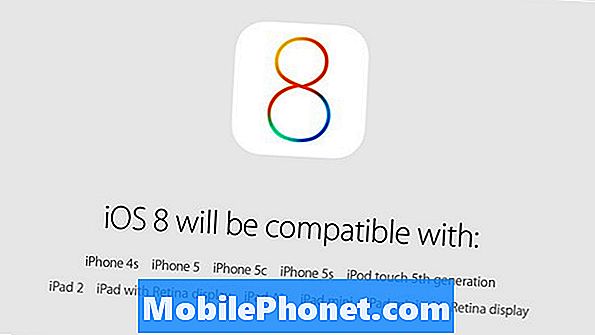NộI Dung
Có phải Galaxy Note8 của bạn đang gặp sự cố tự tắt khi pin của nó đạt đến một mức nhất định? Bài viết gỡ rối này sẽ giải đáp vấn đề đó. Tìm hiểu những điều bạn có thể làm đối với rắc rối này dưới đây.
Sự cố: Galaxy Note8 tự tắt khi pin yếu
Xin chào. Tôi đã đọc bài viết của bạn nhưng muốn biết liệu bạn có thể giúp tôi với vấn đề của tôi không. Tôi có một phiên bản note 8 uk. Đã mua 02.2018 Gần đây vài tháng trước khi điện thoại tắt đến 20%. Cần phí trước đây, nó đã giảm xuống 1%. Điện thoại được cập nhật đầy đủ, kiểm tra lần cuối 08.01.19 xem có bản cập nhật nào không và không có bản cập nhật nào. Tôi đã tắt tất cả các quyền cho các dịch vụ chơi ngoài bộ nhớ. Bất kỳ sự giúp đỡ nào được đánh giá cao. Mong được hồi âm Xin cảm ơn.
Giải pháp: Có một số lý do có thể cho vấn đề này. Thực hiện theo các đề xuất của chúng tôi dưới đây để sửa chữa nó.
Xóa phân vùng bộ nhớ cache
Android sử dụng bộ nhớ đệm hệ thống, được lưu trữ trong phân vùng bộ nhớ cache, để tải ứng dụng nhanh chóng. Đôi khi, bộ nhớ cache này bị hỏng trong và sau khi cập nhật hoặc vì một số lý do khác. Mặc dù điều này nghe có vẻ vô hại, nhưng bộ nhớ cache bị hỏng cuối cùng có thể gây ra các vấn đề về hiệu suất cũng như một loạt các vấn đề khác. Để đảm bảo rằng bộ nhớ cache hệ thống của điện thoại của bạn mới, bạn có thể xóa phân vùng bộ nhớ cache. Điều này sẽ buộc điện thoại xóa bộ nhớ cache hiện tại và thay thế bằng bộ nhớ cache mới theo thời gian.
Để xóa phân vùng bộ nhớ cache trên Note8 của bạn:
- Tắt thiết bị.
- Nhấn và giữ phím Tăng âm lượng và phím Bixby, sau đó nhấn và giữ phím Nguồn.
- Khi logo Android màu xanh lá cây hiển thị, hãy nhả tất cả các phím (‘Cài đặt bản cập nhật hệ thống’ sẽ hiển thị trong khoảng 30 - 60 giây trước khi hiển thị các tùy chọn menu khôi phục hệ thống Android).
- Nhấn phím Giảm âm lượng nhiều lần để đánh dấu ‘xóa phân vùng bộ nhớ cache’.
- Nhấn nút Nguồn để chọn.
- Nhấn phím Giảm âm lượng cho đến khi "yes" được tô sáng và nhấn nút Nguồn.
- Khi phân vùng bộ nhớ cache xóa hoàn tất, "Khởi động lại hệ thống ngay bây giờ" được đánh dấu.
- Nhấn phím Nguồn để khởi động lại thiết bị.
Hiệu chỉnh Android và pin
Đôi khi, Android có thể mất theo dõi mức pin thực tế và gây ra tình trạng tắt sớm. Trong trường hợp đây là nguyên nhân của sự cố, bạn có thể khắc phục bằng cách hiệu chỉnh. Để hiệu chỉnh lại hệ điều hành để hệ điều hành có được số đo mức pin chính xác, hãy làm như sau:
- Xả hoàn toàn pin. Điều này có nghĩa là sử dụng thiết bị của bạn cho đến khi thiết bị tự tắt nguồn và mức pin là 0%.
- Sạc điện thoại cho đến khi đạt 100%. Đảm bảo sử dụng thiết bị sạc ban đầu cho thiết bị của bạn và để thiết bị sạc đầy. Không rút phích cắm thiết bị của bạn trong ít nhất hai giờ nữa và cũng không sử dụng thiết bị khi đang sạc.
- Sau thời gian trôi qua, hãy rút phích cắm thiết bị của bạn.
- Khởi động lại thiết bị.
- Sử dụng điện thoại của bạn cho đến khi điện thoại hết hoàn toàn trở lại.
- Lặp lại các bước 1-5.
Quan sát trên Chế độ an toàn
Đôi khi, một ứng dụng có thể can thiệp vào Android và gây ra sự cố cho các ứng dụng khác. Để kiểm tra xem đây có phải là lý do khiến Note8 của bạn tắt khi pin yếu hay không, hãy khởi động lại thiết bị ở chế độ an toàn. Tất cả các ứng dụng đã tải xuống sẽ bị tạm ngưng ở chế độ này, vì vậy nếu không có vấn đề gì, điều đó có nghĩa là một trong những ứng dụng gây ra sự cố của bạn.
Để khởi động thiết bị của bạn ở chế độ an toàn:
- Tắt thiết bị.
- Nhấn và giữ phím Nguồn qua màn hình tên kiểu máy.
- Khi “SAMSUNG” xuất hiện trên màn hình, hãy nhả phím Nguồn.
- Ngay sau khi nhả phím Nguồn, hãy nhấn và giữ phím Giảm âm lượng.
- Tiếp tục giữ phím Giảm âm lượng cho đến khi thiết bị khởi động lại xong.
- Chế độ an toàn sẽ hiển thị ở góc dưới cùng bên trái của màn hình.
- Thả phím Giảm âm lượng khi bạn thấy Chế độ an toàn.
- Quan sát điện thoại khi điện thoại đang ở chế độ an toàn trong khoảng 24 giờ.
Nếu pin dường như hoạt động bình thường ở chế độ an toàn nhưng không hoạt động ở chế độ bình thường, điều đó có nghĩa là ứng dụng của bên thứ ba đang gây ra lỗi này. Để xác định ứng dụng nào của bạn đang gây ra sự cố, bạn nên khởi động điện thoại trở lại chế độ an toàn và làm theo các bước sau:
- Khởi động sang chế độ an toàn.
- Kiểm tra vấn đề.
- Sau khi xác nhận rằng nguyên nhân gây ra ứng dụng của bên thứ ba, bạn có thể bắt đầu gỡ cài đặt từng ứng dụng. Chúng tôi khuyên bạn nên bắt đầu với những cái gần đây nhất mà bạn đã thêm.
- Sau khi bạn gỡ cài đặt một ứng dụng, hãy khởi động lại điện thoại ở chế độ bình thường và kiểm tra sự cố.
- Nếu Note8 của bạn vẫn có vấn đề, hãy lặp lại các bước 1-4.
Đặt lại tùy chọn ứng dụng
Nếu không có thay đổi nào và sự cố vẫn còn, bước tiếp theo dành cho bạn là đảm bảo rằng tất cả các ứng dụng mặc định trên thiết bị đã được bật. Nếu một ứng dụng hệ thống quan trọng bị vô hiệu hóa do nhầm lẫn, nó có thể khiến các ứng dụng hoặc chức năng khác bị lỗi. Để đặt lại tùy chọn ứng dụng:
- Mở ứng dụng Cài đặt.
- Nhấn vào Ứng dụng.
- Nhấn vào Cài đặt khác ở phía trên bên phải (biểu tượng ba chấm).
- Chọn Đặt lại tùy chọn ứng dụng.
- Khởi động lại Galaxy Note8 của bạn và kiểm tra sự cố.
Khôi phục cài đặt gốc
Đây là cách khắc phục sự cố cần thiết trong tình huống này. Điều này đảm bảo rằng bạn trả lại tất cả cài đặt phần mềm về mặc định của chúng. Làm theo các bước dưới đây để xóa điện thoại:
- Xóa tất cả tài khoản Google khỏi thiết bị
- Tạo bản sao lưu dữ liệu của bạn.
- Tắt thiết bị.
- Nhấn và giữ phím Tăng âm lượng và phím Bixby, sau đó nhấn và giữ phím Nguồn.
- Khi logo Android màu xanh lá cây hiển thị, hãy nhả tất cả các phím (‘Cài đặt bản cập nhật hệ thống’ sẽ hiển thị trong khoảng 30 - 60 giây trước khi hiển thị các tùy chọn menu khôi phục hệ thống Android).
- Nhấn phím Giảm âm lượng nhiều lần để đánh dấu ‘xóa sạch dữ liệu / khôi phục cài đặt gốc’.
- Nhấn nút Nguồn để chọn.
- Nhấn phím Giảm âm lượng cho đến khi đánh dấu "Có - xóa tất cả dữ liệu người dùng".
- Nhấn nút Nguồn để chọn và bắt đầu thiết lập lại chính.
- Khi quá trình thiết lập lại chính hoàn tất, "Hệ thống khởi động lại ngay bây giờ" được đánh dấu.
- Nhấn phím Nguồn để khởi động lại thiết bị.
Nhận trợ giúp chuyên nghiệp
Nếu sự cố không biến mất sau khi khôi phục cài đặt gốc, bạn có thể cho rằng có sự cố phần cứng khiến hệ thống tự tắt nguồn. Đó có thể là sự cố về pin hoặc trục trặc trên chức năng quản lý năng lượng của thiết bị. Đảm bảo để kỹ thuật viên của Samsung kiểm tra thiết bị.